Magazinul Windows devine încet, dar constant, alternativa viabilă la programele vechi din Windows 10. Chiar dacă aplicațiile sunt moderat îmbunătățite și utilizabilitatea generală îmbunătățită, există încă erori care pot corupe imaginea pozitivă. Una dintre aceste erori apare frecvent și merge după codul '0x803F700'.
Utilizatorii care au raportat această eroare nu au putut accesa, descărca și instala aplicații în Windows Store. Apropo, dacă nu puteți instala aplicațiile Windows Store, acest ghid general de depanare vă poate ajuta.
Am pregătit o listă de remedieri posibile pentru eroarea 0x803F700 care ar trebui să fie utile. Dacă ați avut probleme cu codul de eroare menționat mai sus, asigurați-vă că verificați pașii de mai jos.
Cum să remediați eroarea Windows Store „0x803F700” în Windows 10
Soluția 1 - Rulați instrumentul de depanare Windows
Să începem cu începutul. Depanarea cu prezența fermă a instrumentelor încorporate este un lucru minunat pentru început. Și, chiar dacă Windows 10 nu are unele caracteristici avansate, cu siguranță nu îi lipsesc instrumentele de depanare. Dacă nu puteți accesa Magazinul Windows și / sau descărca aplicații în timp ce primiți o eroare de rețea repetată, asigurați-vă că rulați instrumentul de depanare responsabil din meniul unificat și căutați modificări.
Dacă nu sunteți sigur cum să o faceți, pașii de mai jos ar trebui să vă arate cum:
- Deschideți Start și faceți clic pe pictograma asemănătoare pentru a deschide Setări.
- Deschis Actualizare și securitate.
- Alege Depanare.
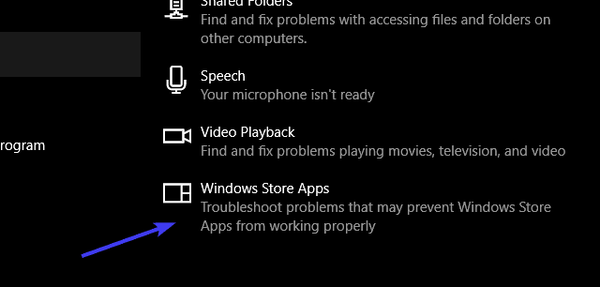
- Derulați până jos și evidențiați Aplicații Windows Store instrument de depanare.
- Faceți clic pe „Rulați instrumentul de depanare” buton.
Dacă instrumentul de depanare nativ pentru Windows nu a reușit, ar trebui să continuați cu soluțiile prezentate mai jos. Unul ar trebui să fie suficient.
Soluția 2 - Dezactivați paravanul de protecție Windows și antivirusul terților temporar
Acum, chiar dacă dezactivarea măsurilor de securitate Windows este extrem de neconsiliată în utilizarea de zi cu zi, puteți face o excepție din când în când. Anume, mai mult de câteva soluții antivirus terțe pot bloca ocazional anumite caracteristici Windows și pot împiedica executarea acestora.
Pentru mai multe informații despre cel mai bun software antivirus de instalat pe Windows 10 fără să vă faceți griji cu privire la problemele de compatibilitate, consultați acest articol.
În plus, Paravanul de protecție Windows, bariera de protecție încorporată, poate, în cel mai rău caz, să împiedice conectarea aplicațiilor afectate la o rețea.
Deci, chiar dacă este o lovitură lungă, nu vă va costa nimic să dezactivați temporar Paravanul de protecție Windows și antivirusul terților. În plus, puteți face acest lucru și cu Windows Defender. Dacă nu sunteți sigur cum să dezactivați Paravanul de protecție Windows în Windows 10, asigurați-vă că verificați pașii de mai jos:
- Tip Paravan de protecție în bara de căutare Windows și deschideți Paravanul de protecție Windows.
- Click pe "Activați sau dezactivați Paravanul de protecție Windows”În panoul din stânga.
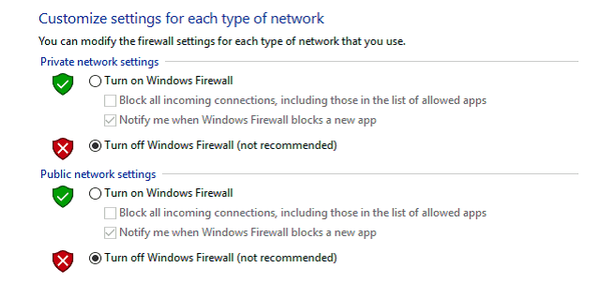
- Dezactivați paravanul de protecție pentru ambele Privat și Public rețelelor și confirmați modificările.
- Încercați din nou să rulați aplicații Windows Store și căutați eroarea.
Dacă problema persistă și sunteți încă blocat cu aceeași eroare, continuați cu depanarea.
Soluția 3 - Resetați memoria cache
Magazinul Windows este dezvoltat și prezentat la fel ca majoritatea celorlalte aplicații Windows 10, cu câteva trăsături distinctive. Nu îl puteți reinstala, cel puțin nu cu o abordare convențională. Pe de altă parte, puteți șterge memoria cache cu ușurință. Magazinul Windows stochează tot felul de cache și preferințe pentru a accelera timpul de încărcare și a îmbunătăți experiența generală. Cu toate acestea, odată ce aceste date se acumulează și vor fi treptat, Windows Store va avea de suferit.
Pentru a aborda acest lucru, ar trebui să treceți la resetarea memoriei cache a Windows Store. Acest lucru se poate face cu o comandă simplă care convocă instrumentul WSReset. După ce îl rulați, memoria cache a magazinului va fi ștearsă și, sperăm, eroarea la îndemână va fi rezolvată.
Dacă nu sunteți sigur cum să rulați acest instrument, asigurați-vă că urmați pașii de mai jos:
- Apăsați tasta Windows + S.
- În bara de căutare, tastați WSReset.exe și apăsați introduce.
- Aceasta ar trebui să repornească Magazinul Windows și să șteargă memoria cache.
CITEȘTE ȘI: Remediere: Magazinul Windows nu se va deschide după actualizarea Windows 10
Soluția 4 - Actualizați Magazinul Windows
În ultimele două luni, Magazinul Windows s-a schimbat foarte mult în multe aspecte, iar stabilitatea generală este una dintre ele. În principal, Microsoft depune eforturi pentru a plasa în cele din urmă Windows Store ca un concurent pe piață și toate indicațiile ar fi că va fi cu Fall Creators Update. În consecință, acest lucru înseamnă că erorile sunt abordate mai frecvent cu actualizări în timp util.
Deci, dacă ați întâmpinat erori similare sau similare, asigurați-vă că verificați actualizările și, sperăm, rezolvați problema la îndemână. Pentru a face acest lucru, urmați acești pași:
- Deschide Magazin Windows aplicație.
- Faceți clic pe Meniu cu 3 puncte în colțul din dreapta și deschis Descărcări și actualizări.
- Faceți clic pe „Obțineți actualizările” buton.
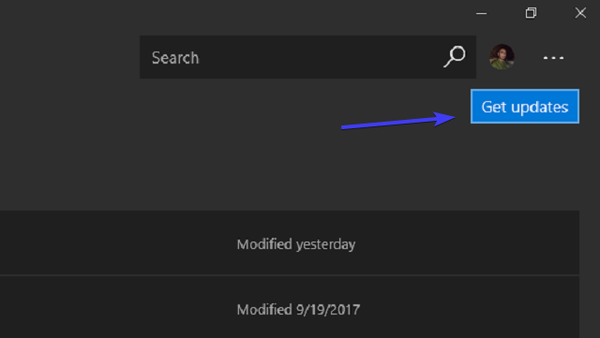
Soluția 5 - Resetați pachetele de aplicații
Pentru majoritatea problemelor legate de programele terțe, utilizatorii pot recurge la reinstalare ca soluție viabilă. Cu toate acestea, după cum probabil știți, nu puteți dezinstala Windows Store. Ceea ce ați putea face este să resetați pachetele de aplicații și să vă înregistrați din nou Magazinul Windows.
Acest lucru se poate face în linia de comandă ridicată PowerShell. Dacă nu sunteți sigur cum să o faceți, urmați instrucțiunile de mai jos:
- Tastați PowerShell în bara de căutare, faceți clic dreapta și deschideți PowerShell ca administrator.
- În linia de comandă, copiați-lipiți următoarea comandă și apăsați Enter:
- Get-AppXPackage -AllUsers | Foreach Add-AppxPackage -DisableDevelopmentMode -Register “$ ($ _. InstallLocation) \AppXManifest.xml ”
- Reporniți computerul.
Soluția 6 - Deconectați-vă și conectați-vă din nou în Windows Store
Deconectarea și conectarea au făcut minuni pentru unii utilizatori deranjați de eroarea Windows Store la îndemână. Din unele motive incomode, Magazinul începe pur și simplu să se comporte prost și, pentru a rezolva taraba, va trebui să vă deconectați și să vă conectați din nou cu aceleași acreditări sau alternative.
Urmați instrucțiunile de mai jos pentru a face acest lucru:
- Deschide Aplicația Magazin Windows.
- Faceți clic pe pictograma contului dvs. aflată în colțul din dreapta sus.
- Selectați contul activ și faceți clic pe Sign out.
- Acum, faceți clic din nou pe pictograma contului și alegeți să Conectare.
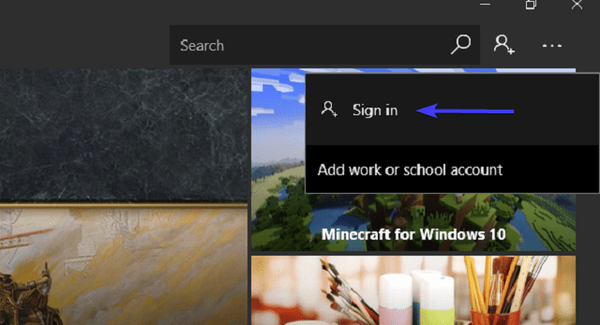
- Introduceți acreditările și conectați-vă.
- Căutați schimbări.
Asta ar trebui să o încheie. Sperăm că ați reușit să rezolvați eroarea Windows Store „0x803F700” cu una dintre aceste remedieri. În cazul în care aveți întrebări sau soluții alternative, asigurați-vă că ne dați un strigăt în secțiunea de comentarii de mai jos.
ARTICOLE LEGATE PE CARE TREBUIE SĂ LE VERIFICAȚI:
- Microsoft remarcă Windows Store în Microsoft Store, dezvăluind o nouă siglă
- Noua actualizare Windows Store introduce Fluent Design pentru utilizatorii Windows 10
- Grammarly primește o extensie pentru Microsoft Edge în Windows Store
- Remediere: „Veți avea nevoie de o nouă aplicație pentru a deschide această eroare MS-Windows”
- Windows 10 fix
 Friendoffriends
Friendoffriends



